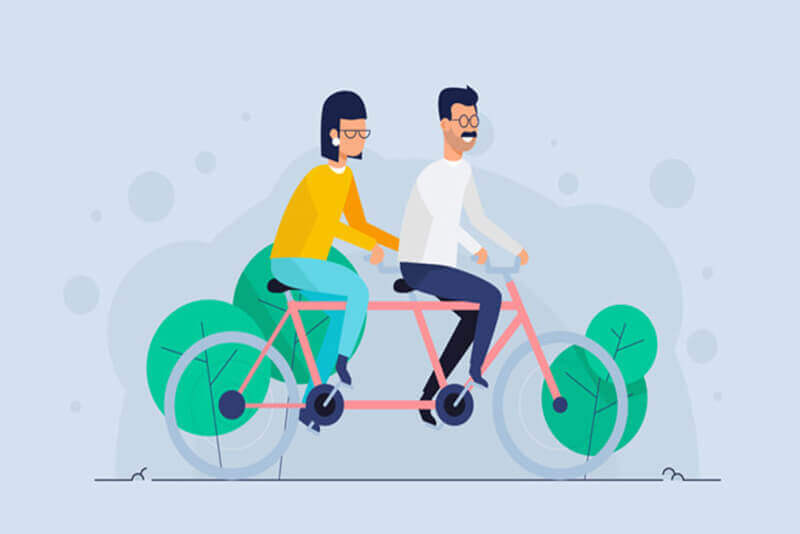搜索到
6
篇与
的结果
-

-

-
 dockerfile 自定义php镜像 编写dockerfile文件FROM ubuntu:latest MAINTAINER jypony RUN apt-get update && apt-get upgrade && apt-get -y install software-properties-common && add-apt-repository ppa:ondrej/php && apt-get -y update && apt-get install -y php8.1-fpm vim php8.1-bcmath php8.1-curl php8.1-mcrypt php8.1-mysql php8.1-pgsql php8.1-redis php8.1-zip php8.1-mbstring COPY ./www.conf /etc/php/8.1/fpm/pool.d/www.conf RUN mkdir /run/php && touch /run/php/php8.1-fpm.pid EXPOSE 9000 RUN useradd -ms /bin/bash centos RUN usermod -u 1000 centos && groupmod -g 1000 centos CMD ["bash", "-c", "/usr/sbin/php-fpm8.1 -y /etc/php/8.1/fpm/php-fpm.conf -c /etc/php/8.1/cli/php.ini -F"]编译镜像docker build -t jy/php81:v1 .运行容器docker run -id --name php81 --security-opt seccomp=unconfined -v /home/centos/htdocs:/var/www/htdocs 836359257/php-fpm8.1:v1--security-opt seccomp=unconfined参数是当用户权限不足时使用
dockerfile 自定义php镜像 编写dockerfile文件FROM ubuntu:latest MAINTAINER jypony RUN apt-get update && apt-get upgrade && apt-get -y install software-properties-common && add-apt-repository ppa:ondrej/php && apt-get -y update && apt-get install -y php8.1-fpm vim php8.1-bcmath php8.1-curl php8.1-mcrypt php8.1-mysql php8.1-pgsql php8.1-redis php8.1-zip php8.1-mbstring COPY ./www.conf /etc/php/8.1/fpm/pool.d/www.conf RUN mkdir /run/php && touch /run/php/php8.1-fpm.pid EXPOSE 9000 RUN useradd -ms /bin/bash centos RUN usermod -u 1000 centos && groupmod -g 1000 centos CMD ["bash", "-c", "/usr/sbin/php-fpm8.1 -y /etc/php/8.1/fpm/php-fpm.conf -c /etc/php/8.1/cli/php.ini -F"]编译镜像docker build -t jy/php81:v1 .运行容器docker run -id --name php81 --security-opt seccomp=unconfined -v /home/centos/htdocs:/var/www/htdocs 836359257/php-fpm8.1:v1--security-opt seccomp=unconfined参数是当用户权限不足时使用 -
 docker下的端口映射到局域网 场景:docker创建一个redis集群,本地可通过192.168.88.11访问, 主机ip为192.168.8.127方法一:创建redis_cluster用户, 通过NCP连接远程主机运行ssh -NCP redis_cluster@192.168.8.127 -L 6380:192.168.88.11:6379 redis_cluster即可使用192.168.8.127:6380连接上redis集群方法二:#需要开启路由转发 echo "net.ipv4.ip_forward=1" >> /etc/sysctl.conf sysctl -p#查看容器id docker inspect [container_name] | grep IPAddress#添加转发 iptables -t nat -A DOCKER -p tcp --dport 6380 -j DNAT --to 192.168.88.11:6379 #192.168.88.11:6379是容器ip+要暴露的端口即可使用192.168.8.127:6380连接上redis集群
docker下的端口映射到局域网 场景:docker创建一个redis集群,本地可通过192.168.88.11访问, 主机ip为192.168.8.127方法一:创建redis_cluster用户, 通过NCP连接远程主机运行ssh -NCP redis_cluster@192.168.8.127 -L 6380:192.168.88.11:6379 redis_cluster即可使用192.168.8.127:6380连接上redis集群方法二:#需要开启路由转发 echo "net.ipv4.ip_forward=1" >> /etc/sysctl.conf sysctl -p#查看容器id docker inspect [container_name] | grep IPAddress#添加转发 iptables -t nat -A DOCKER -p tcp --dport 6380 -j DNAT --to 192.168.88.11:6379 #192.168.88.11:6379是容器ip+要暴露的端口即可使用192.168.8.127:6380连接上redis集群 -
 docker-compose 创建redis集群测试 先写一个通用的 redis.conf 配置要点如下:bind 0.0.0.0 #将绑定ip设置为 0.0.0.0 ,即不绑定ip appendonly yes #开启持久化 cluster-enabled yes #开启集群 cluster-config-file nodes.conf #集群配置文件(这个在后面搭建的时候,会自动生成,不用管,这样写就对了) cluster-node-timeout 15000 #节点超时时间建立各种文件夹,目录结构如下mkdir -p ~/docker/redis/r1/data将上一步的 redis.conf 放到 ~/docker/redis/r1 目录下cp redis.conf ~/docker/redis/r1复制6个r1 文件夹cd ~/docker/redis cp -r r1 r2 cp -r r1 r3 cp -r r1 r4 cp -r r1 r5 cp -r r1 r6进入 redis1 容器docker exec -it redis1 /bin/bash然后进入 redis1 的 redisredis-cli -h redis1将所有节点 都加入到 集群cluster meet 192.168.88.11 6379 cluster meet 192.168.88.12 6379 cluster meet 192.168.88.13 6379 cluster meet 192.168.88.14 6379 cluster meet 192.168.88.15 6379 cluster meet 192.168.88.16 6379查看 集群节点cluster nodes记录 3 个 主 master 的 节点标识主(Master) 标识 654cf8ff01d8442c8ca126537e193b365dcf34d2 192.168.88.11:6379@16379 myself,master - 0 1639642417000 3 connected 0-5461 ba793b92f620d36925c51f9269c0523c30c19a33 192.168.88.14:6379@16379 master - 0 1639642418000 4 connected cf11e46a4bb1aed1035fca9e79efc33db81162d0 192.168.88.15:6379@16379 master - 0 1639642418521 0 connected 2a791d2e6cf619612402544c57e33bcb7053a85c 192.168.88.13:6379@16379 master - 0 1639642417516 2 connected 10923-16383 c243a676e148caf8b3186fba8577e8c7e198e833 192.168.88.16:6379@16379 master - 0 1639642416000 5 connected 176957eb8a28c67c27752e120c8f38e6bd6804e9 192.168.88.12:6379@16379 master - 0 1639642417000 1 connected 5462-10922修改slaves脚本(addslots.sh)# 需要用到 从 redis 到IP 与 主redis 的节点标识 # 从 redis4 主 redis1 redis-cli -h 192.168.88.14 CLUSTER REPLICATE 654cf8ff01d8442c8ca126537e193b365dcf34d2 # 主 redis5 从 redis2 redis-cli -h 192.168.88.15 CLUSTER REPLICATE 176957eb8a28c67c27752e120c8f38e6bd6804e9 # 主 redis6 从 redis3 redis-cli -h 192.168.88.16 CLUSTER REPLICATE 2a791d2e6cf619612402544c57e33bcb7053a85c先执行 addslots.sh 再执行 slaves.sh, 先给下权限chmod -R 755 addslots.sh slaves.sh ./addslots.sh ./slaves.sh查看集群情况和节点信息docker exec -it redis1 /bin/bash redis-cli -h redis1 cluster info cluster nodes
docker-compose 创建redis集群测试 先写一个通用的 redis.conf 配置要点如下:bind 0.0.0.0 #将绑定ip设置为 0.0.0.0 ,即不绑定ip appendonly yes #开启持久化 cluster-enabled yes #开启集群 cluster-config-file nodes.conf #集群配置文件(这个在后面搭建的时候,会自动生成,不用管,这样写就对了) cluster-node-timeout 15000 #节点超时时间建立各种文件夹,目录结构如下mkdir -p ~/docker/redis/r1/data将上一步的 redis.conf 放到 ~/docker/redis/r1 目录下cp redis.conf ~/docker/redis/r1复制6个r1 文件夹cd ~/docker/redis cp -r r1 r2 cp -r r1 r3 cp -r r1 r4 cp -r r1 r5 cp -r r1 r6进入 redis1 容器docker exec -it redis1 /bin/bash然后进入 redis1 的 redisredis-cli -h redis1将所有节点 都加入到 集群cluster meet 192.168.88.11 6379 cluster meet 192.168.88.12 6379 cluster meet 192.168.88.13 6379 cluster meet 192.168.88.14 6379 cluster meet 192.168.88.15 6379 cluster meet 192.168.88.16 6379查看 集群节点cluster nodes记录 3 个 主 master 的 节点标识主(Master) 标识 654cf8ff01d8442c8ca126537e193b365dcf34d2 192.168.88.11:6379@16379 myself,master - 0 1639642417000 3 connected 0-5461 ba793b92f620d36925c51f9269c0523c30c19a33 192.168.88.14:6379@16379 master - 0 1639642418000 4 connected cf11e46a4bb1aed1035fca9e79efc33db81162d0 192.168.88.15:6379@16379 master - 0 1639642418521 0 connected 2a791d2e6cf619612402544c57e33bcb7053a85c 192.168.88.13:6379@16379 master - 0 1639642417516 2 connected 10923-16383 c243a676e148caf8b3186fba8577e8c7e198e833 192.168.88.16:6379@16379 master - 0 1639642416000 5 connected 176957eb8a28c67c27752e120c8f38e6bd6804e9 192.168.88.12:6379@16379 master - 0 1639642417000 1 connected 5462-10922修改slaves脚本(addslots.sh)# 需要用到 从 redis 到IP 与 主redis 的节点标识 # 从 redis4 主 redis1 redis-cli -h 192.168.88.14 CLUSTER REPLICATE 654cf8ff01d8442c8ca126537e193b365dcf34d2 # 主 redis5 从 redis2 redis-cli -h 192.168.88.15 CLUSTER REPLICATE 176957eb8a28c67c27752e120c8f38e6bd6804e9 # 主 redis6 从 redis3 redis-cli -h 192.168.88.16 CLUSTER REPLICATE 2a791d2e6cf619612402544c57e33bcb7053a85c先执行 addslots.sh 再执行 slaves.sh, 先给下权限chmod -R 755 addslots.sh slaves.sh ./addslots.sh ./slaves.sh查看集群情况和节点信息docker exec -it redis1 /bin/bash redis-cli -h redis1 cluster info cluster nodes